Willkommen
Dell Standorte
Dell Standorte
Willkommen bei Dell
Mein Konto
- Bestellungen schnell und einfach aufgeben
- Bestellungen anzeigen und den Versandstatus verfolgen
- Profitieren Sie von exklusiven Prämien und Rabatten für Mitglieder
- Erstellen Sie eine Liste Ihrer Produkte, auf die Sie jederzeit zugreifen können.
Requisitos del sistema operativo y el BIOS para cumplir con el soporte de computadora personal con núcleo seguro
Zusammenfassung: En el artículo, se proporciona información acerca de qué configuración opcional de BIOS está presente en su computadora personal, Los siguientes ajustes en el BIOS del sistema deben estar configurados para admitir la función de PC con núcleo seguro, En los sistemas Intel Whiskey Lake con Microsoft Windows 10 versión 19H1 y posterior o los sistemas Intel Comet Lake con Windows 10 versión 20H1 y posterior, realice los siguientes pasos en el sistema operativo. ...
Dieser Artikel gilt für
Dieser Artikel gilt nicht für
Dieser Artikel ist nicht an ein bestimmtes Produkt gebunden.
In diesem Artikel werden nicht alle Produktversionen aufgeführt.
Symptome
En el artículo, se proporciona información acerca de qué configuración opcional de BIOS está presente en su computadora personal.
Índice:
Ursache
NA
Lösung
¿Qué es el BIOS?
Consulte Qué es el BIOS y cómo actualizarlo en su sistema Dell
Cómo configurarlo
Los siguientes ajustes en el BIOS del sistema deben estar configurados para soportar la computadora personal con núcleo seguro.
- El ajuste Secure Boot - Secure Boot Enable debe estar activado y la opción Microsoft UEFI CA apagada (Figura 1).
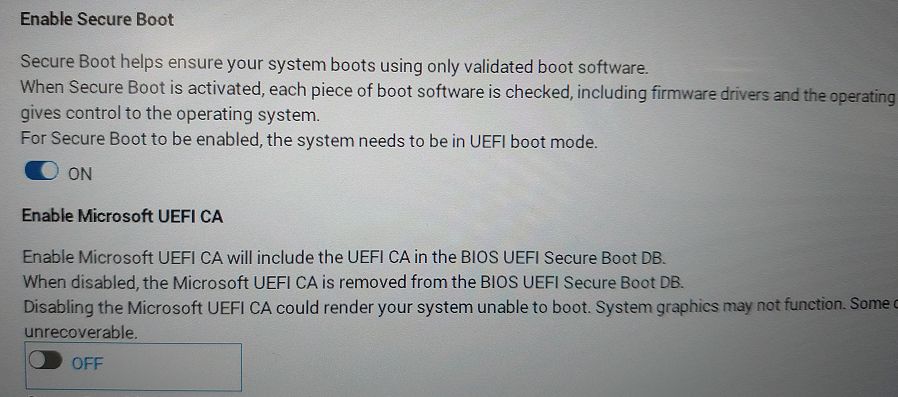
Figura 1. - Secure Boot Enable en el BIOS - Se debe seleccionar la opción Mitigación de seguridad del Modo de administración del sistema (SMM) en los ajustes Seguridad, Mitigación de seguridad de SMM. (Figura 2.)
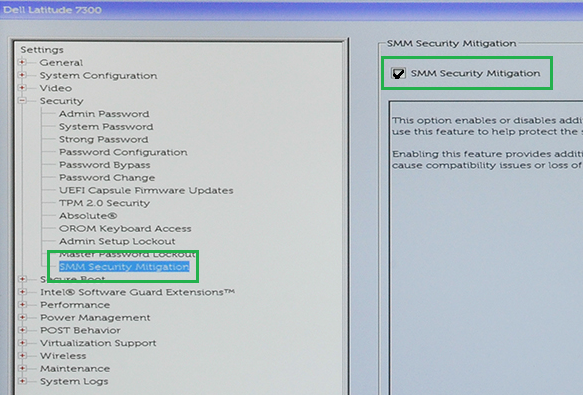
Figura 2. - Activación de la mitigación de seguridad de SMM en el BIOS - La opción VT for Direct I/O debe estar seleccionada en los ajustes Soporte de virtualización, VT de I/O directa. (Figura 3.)
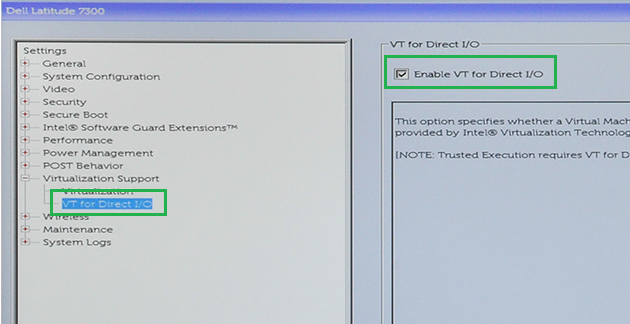
Figura 3. - Activación de VT for Direct I/O en el BIOS - La opción Trusted Execution debe estar habilitada en la configuración Virtualization Support, Trusted Execution. (Figura 4.)
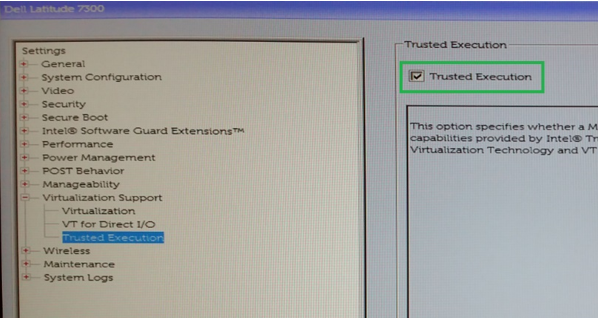
Figura 4. - Activación de Trusted Execution en el BIOS
En las computadoras Intel Whiskey Lake con Microsoft Windows 10 versión 19H1 y posteriores o las computadoras Intel Comet Lake con Windows 10 versión 20H1 y posteriores, realice los siguientes pasos en el sistema operativo.
- Vaya a Ajustes, Actualización y seguridad, Seguridad de Windows, Seguridad del dispositivo, Aislamiento del núcleo, Detalles de aislamiento del núcleo. (Figura 5).
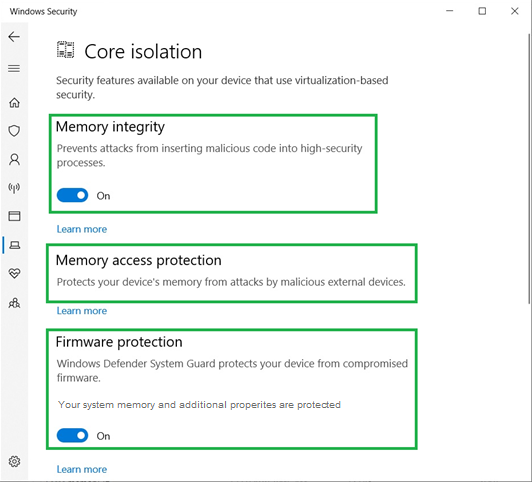
Figura 5. - Configuración de Aislamiento del núcleo en Windows- Establecer integridad de memoria: encendido
- La protección de acceso a la memoria debe estar: presente
- Establecer protección de firmware: encendido
- Una vez que se completa, la seguridad del dispositivo indica: “El dispositivo supera los requisitos para la seguridad mejorada de hardware”. (Figura 6.)
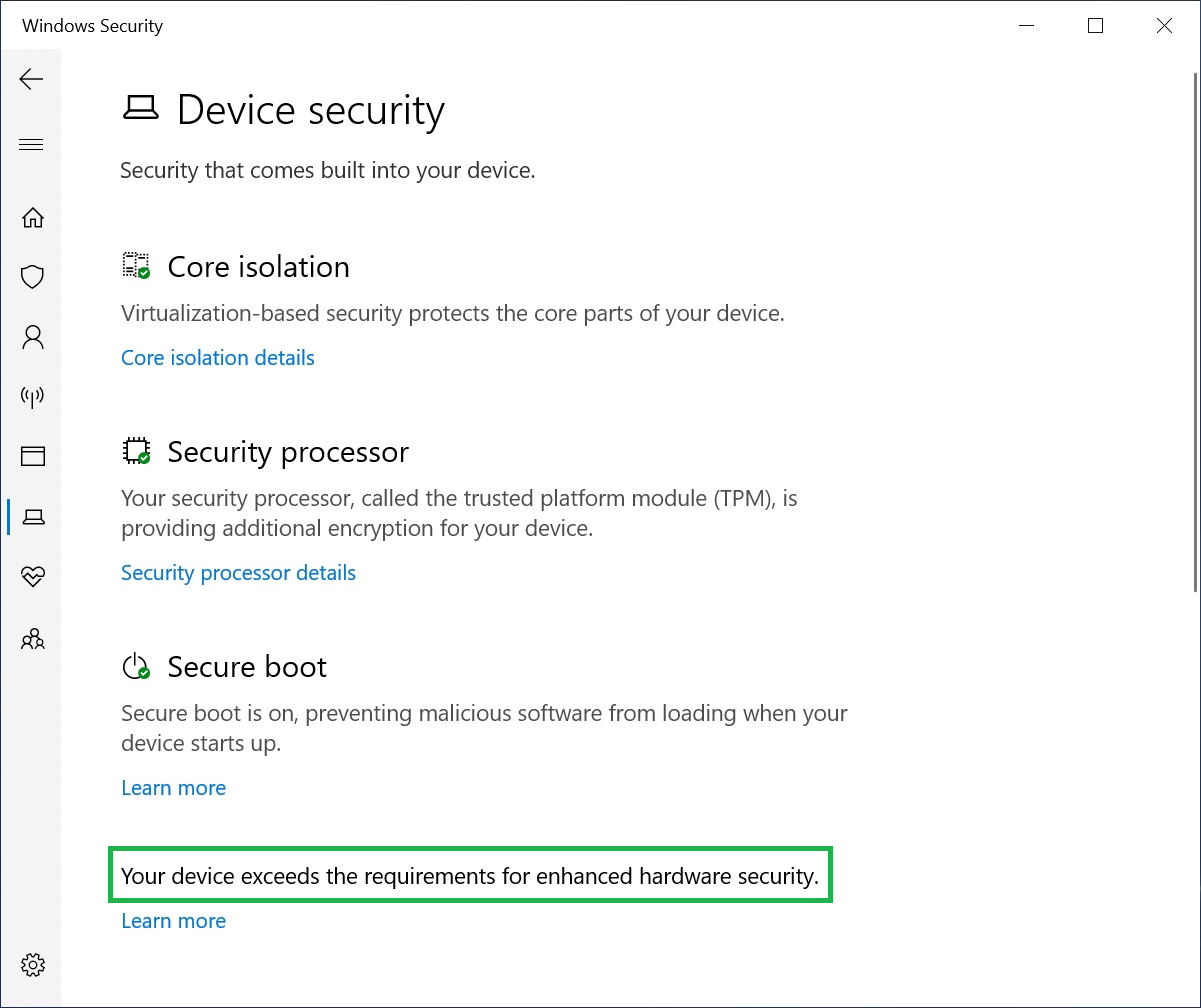
Figura 6. - El dispositivo supera los requisitos para la seguridad mejorada de hardware.
Betroffene Produkte
Workstations, Fixed Workstations, Mobile WorkstationsArtikeleigenschaften
Artikelnummer: 000124038
Artikeltyp: Solution
Zuletzt geändert: 11 Mai 2022
Version: 4
Antworten auf Ihre Fragen erhalten Sie von anderen Dell NutzerInnen
Support Services
Prüfen Sie, ob Ihr Gerät durch Support Services abgedeckt ist.